Cách tạo ô vuông trong Word để chọn đánh dấu tích cực kỳ đơn giản, giúp bạn tạo các bài khảo sát nhanh hơn
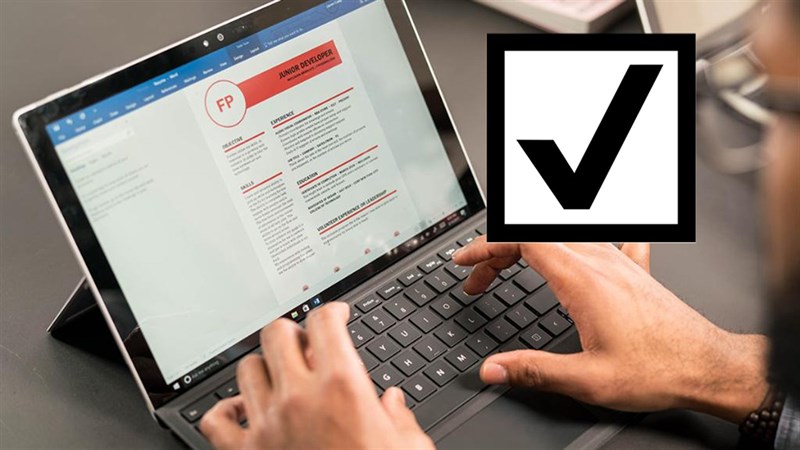
Có nhiều trường hợp, bạn cần làm nhanh một văn bản khảo sát hay thống kê với những ô vuông có dấu tích chọn trên Microsoft Word. Thì bài viết này sẽ giúp bạn thực hiện điều đó nhanh chóng trên máy tính của mình. Sau đây là hướng dẫn cách tạo ô vuông trong Word để chọn đánh dấu tích cực kỳ đơn giản.
Cách tạo ô vuông trong Word
Đầu tiên, bạn mở một trang văn bản hay một file văn bản mới trong Word để bắt đầu thực hiện.
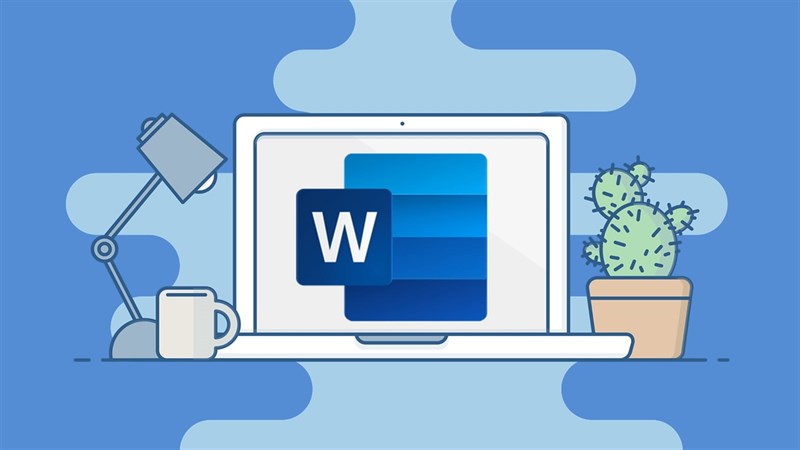
Bước 1: Bạn muốn tạo ô vuông có tích hay không tích thì nhập mã số dưới đây vào trong văn bản nhé.
- 2610: Ô vuông trống chưa tích.
- 2611: Ô vuông có dấu Tick.
- 2612: Ô vuông có dấu X.
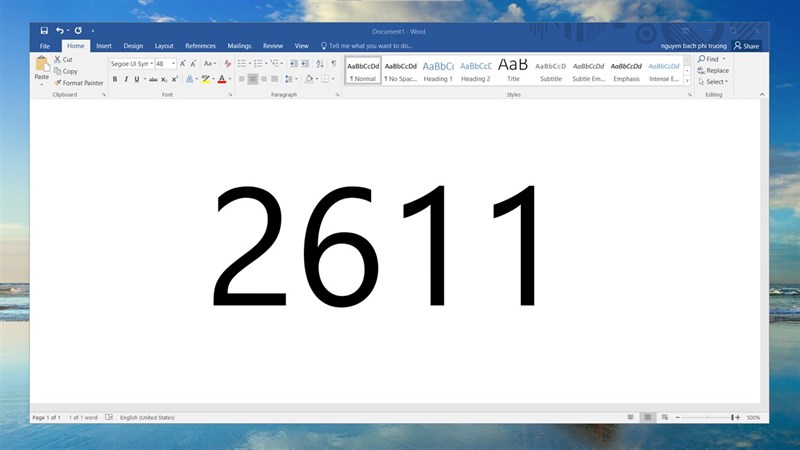
Bước 2: Bạn khối đen dãi mã số vừa nhập lúc nãy lại.
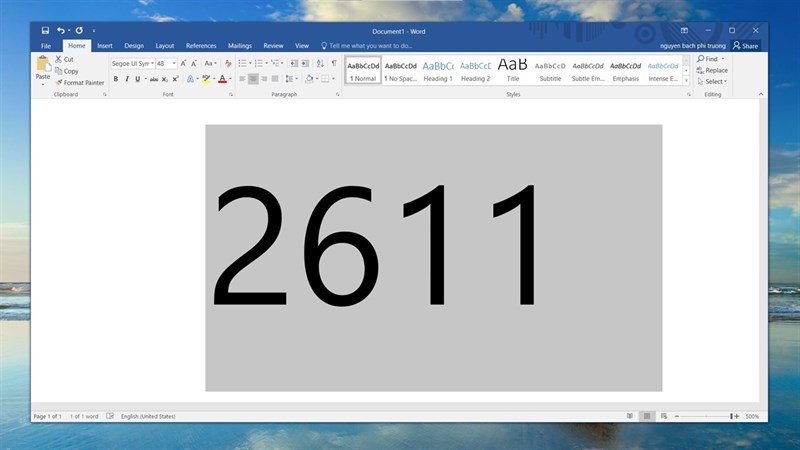
Bước 3: Cuối cùng bạn nhấn Alt + X là ô vuông sẽ xuất hiện.
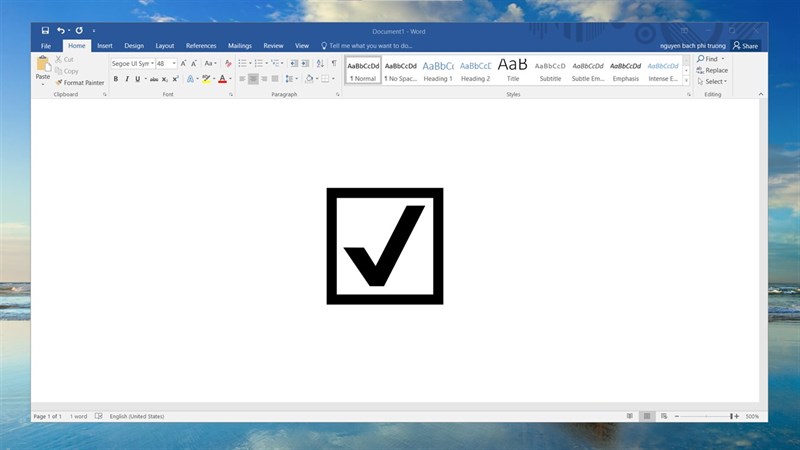
Bạn có thường tạo ô vuông trong Word không? Dùng thử tính năng này sẽ tiết kiệm thời gian hơn rất nhiều đấy nhé. Nếu thấy bài viết hữu ích cho mình một like và một share nhé. Rất cảm ơn các bạn đã xem bài viết.
Xem thêm:
- Hướng dẫn cách copy paste nhiều lần trong word
- Cách sử dụng Microsoft Office miễn phí
















